نظرًا لقدرته على تخزين أي نوع من البيانات ، يجد الكثير من الناس أن WhatsApp messenger ممتع للعمل عليه. بصرف النظر عن وجود خيار النسخ الاحتياطي للدردشة لنسخ البيانات احتياطيًا إلى iCloud ، يمكنك أيضًا استرداد البيانات التي حذفتها عن طريق الخطأ على WhatsApp messenger. يقوم iCloud تلقائيًا بمزامنة البيانات والاحتفاظ بها لأطول وقت ممكن. لذلك ، في السعي لإيجاد طرق استعادة محادثات الواتس اب للايفون من الايكلاود ، تعمق في هذه المقالة واعمل كخبير تقني حقيقي.
الطريقة 1: كيفية استعادة محادثات الواتس اب للايفون من الايكلاود؟
طالما أنك قمت بنسخ البيانات احتياطيًا على iCloud ، فيمكنك استردادها في أي وقت. تعد استرجاع المحادثات واتساب من iCloud على جهاز iPhone مصدر قلق لكثير من الأشخاص. وفي معظم الحالات ، هناك بيانات مهمة تحتاج إلى استرجاع. لذا ، سواء كان هاتفًا جديدًا أو أداتك القديمة ، فلا يزال بإمكانك استرداد بياناتك المدعومة مسبقًا من iCloud.
تذكر أنك ستحتاج إلى التحقق من رقم هاتفك ، لذا تأكد من أن لديك الرقم الصحيح في مكانه. معرف Apple الخاص بك مهم جدًا أيضًا لأغراض تسجيل الدخول. ضع في اعتبارك أن تطبيق WhatsApp messenger ومعرف iCloud الخاص بك يجب أن يعمل على نفس الشبكة. إذا كان هناك بعض التمايز في رقم الهاتف أو معرّف المستخدم المقدم ، فستحتاج إلى إعادة تثبيت WhatsApp جديد على جهازك.
اتبع هذه الخطوات لاستعادة أي نوع بيانات من iCloud.
- افتح تطبيق WhatsApp messenger وانتقل إلى خيار "الإعدادات". حدد "الدردشات" ثم "النسخ الاحتياطي للدردشة" لتأكيد وجود نسخة احتياطية.
- إذا كان هاتفك قديمًا ، فاحذف تطبيق WhatsApp messenger ثم أعد تثبيته مرة أخرى. للحصول على هاتف جديد ، ما عليك سوى تثبيت WhatsApp messenger.
- تحقق من رقم هاتفك ومعرف iCloud الخاص بك.
- ستتلقى مطالبة لاستعادة سجل الدردشة. بعد ذلك ، انقر فوق خيار "استعادة سجل الدردشة" للحصول على رسائل WhatsApp الخاصة بك من نسخة iCloud الاحتياطية.
الطريقة 2: كيفية استرجاع المحادثات واتساب من iCloud عبر MobileTrans - هل تريد الاسترداد؟
إذا كنت ترغب في الحصول على نسخة احتياطية من WhatsApp من iPhone بدون iCloud ، فاستعن بـ MobileTrans – Backup & Restore. إنه جزء من MobiletTrans ويمكنه عمل نسخة احتياطية شاملة لجميع محادثات WhatsApp على جهاز الكمبيوتر الخاص بك. يتضمن ذلك الرسائل المتبادلة بالإضافة إلى المرفقات مثل الصور ومقاطع الفيديو والتسجيلات الصوتية وما إلى ذلك. يمكن للتطبيق أيضًا استعادة نسخة احتياطية موجودة على جهازك وحتى نقل بيانات WhatsApp من هاتف إلى آخر. إليك كيفية استخدام MobileTrans – Backup & Restore لأخذ نسخة احتياطية من WhatsApp على الهاتف بدون iCloud.
الخطوة 1. في البداية ، قم بتشغيل MobileTrans على جهاز الكمبيوتر الخاص بك ومن المنزل ، قم بزيارة قسم "نقل WhatsApp".

الخطوة 2. قم بتوصيل جهازك بالنظام وانتقل إلى قسم "WhatsApp" في التطبيق. من الخيارات المتوفرة ، انقر فوق ميزة "نسخ رسائل WhatsApp احتياطيًا".

الخطوة 3. هذا كل ما في الأمر! سيكتشف التطبيق الجهاز تلقائيًا وسيبدأ في أخذ نسخة احتياطية من محادثات ومرفقات WhatsApp الخاصة به.
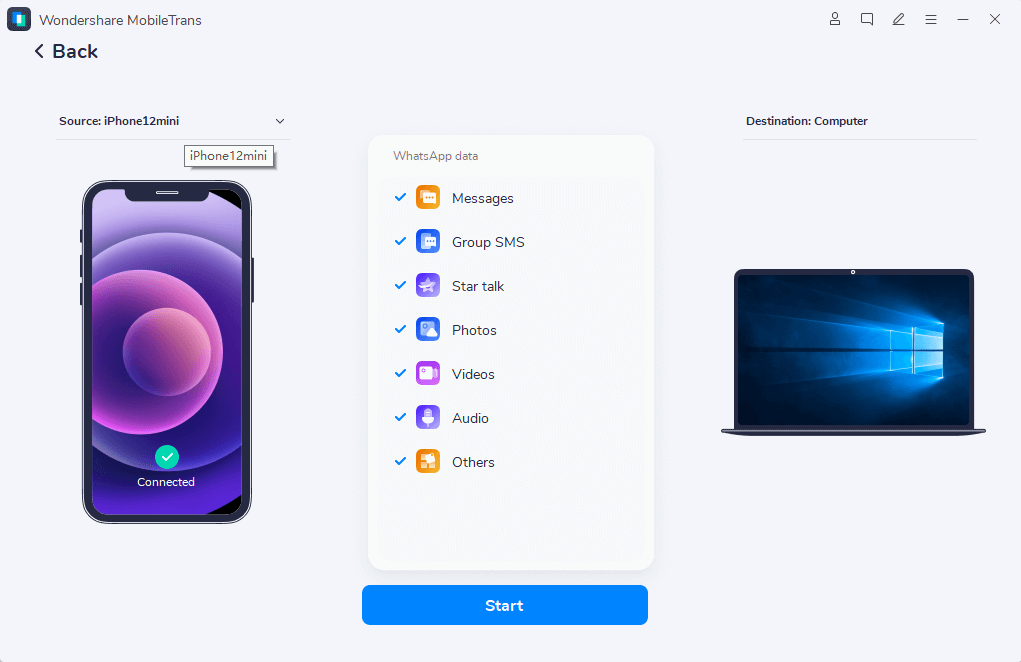
الخطوة 4. انتظر بعض الوقت حتى تكتمل العملية ولا تفصل هاتفك اعتبارًا من الآن. في النهاية ، سيتم إخطارك عند اكتمال العملية. ما عليك سوى النقر فوق الزر "عرضه" لإلقاء نظرة على محتوى النسخة الاحتياطية.

الخطوة 5. ستعرض الواجهة قائمة بملفات النسخ الاحتياطي الموجودة. ما عليك سوى تحديد أي ملف وتحميل الدردشات والمرفقات المخزنة على هاتفك. بهذه الطريقة ، يمكنك أيضًا استعادة محتوى النسخة الاحتياطية هذا إلى أي جهاز.

ليس فقط WhatsApp ، يمكن أيضًا استخدام التطبيق للنسخ الاحتياطي واستعادة بيانات تطبيقات المراسلة الأخرى مثل Kik و Viber و Line و WeChat.
تحقق من الفيديو التعليمي أدناه:
الطريقة 3: كيف تفعل إذا فشلت في استرجاع المحادثات واتساب من iCloud؟
لا بد أن تحدث الاحتمالات ، ولا يختلف الأمر حتى عندما يتعلق الأمر بالاستعادة من iCloud WhatsApp. ربما واجهت عيبًا في استعادة البيانات من iCloud. إذا تم الاتصال بك من خلال رسالة الخطأ "تعذر استعادة سجل الدردشة" ، فاعلم أن الوقت قد حان لاتخاذ إجراء. هناك مواقف عندما يؤدي النقر فوق الزر "إعادة المحاولة" إلى إخراجك ; ولكن في بعض الحالات ، ينتهي الأمر بعدم قدرتك على استعادة بيانات WhatsApp الخاصة بك. إذا كان هذا هو الحال ، فقد تكون هذه الحلول الستة مفيدة للغاية.
1) تحقق من سعة تخزين هاتفك
يعد نقص مساحة التخزين عائقًا كبيرًا أمام إضافة المزيد من البيانات إلى جهازك. رسالة الخطأ الشائعة هي "نفاد مساحة جهازك". عندما يتم الترحيب بك بمثل هذه الرسالة ، تحقق من "التخزين" الخاص بك أي البيانات تريد حذفها. انتقل إلى خيار "الإعدادات" وحدد علامة التبويب "عام". ثم اذهب إلى "iPhone Storage" وتحقق من المساحة المتاحة. إذا لم تكن المساحة كافية ، فاحذف الملفات غير الضرورية.

2) فرض إعادة تشغيل هاتفك
يشبه إعادة تشغيل هاتفك إعطائه طاقة متجددة. في بعض الأحيان ، لا يمكنك استعادة البيانات من iCloud لأن هاتفك مسدود ويحتاج إلى إعادة تشغيل جديدة. اضغط على زري "الطاقة" و "الصفحة الرئيسية" في آنٍ واحد حتى يظهر شعار Apple على الشاشة. ومع ذلك ، قد يختلف هذا باختلاف الإصدارات.

3) تحقق من الاتصال بالإنترنت
تحتاج إلى اتصال إنترنت مستقر لاستعادة نسخة WhatsApp الاحتياطية بنجاح من iCloud. في معظم الحالات ، سيُطلب منك التحقق من اتصال الشبكة وإعادة تشغيل التكوين. بينما في بعض الحالات ، قد يكون هناك عطل في كبلات التوصيل ، والتي تحتاج إلى إصلاح بسيط وأنت على ما يرام.
4) تحقق من إصدار iPhone
سيتطلب الإصدار القديم ترقية. إذا تم تكوين جهاز WhatsApp الخاص بك على إصدار أعلى ، فلا يمكن إجراء استعادة النسخة الاحتياطية على إصدار أقل من الإصدار السابق. سوف تحتاج إلى ترقية في مثل هذه الحالة. للتحقق من ذلك ، انتقل إلى خيار "الإعدادات" واختر علامة التبويب "عام". ثم انقر فوق علامة التبويب "حول" ثم على خيار "الإصدار" للتحقق من ذلك.

5) تحقق مما إذا كان iCloud قيد التشغيل
تذكر أن الاستعادة تتم من ميزة iCloud. لذلك ، يجب تمكينه قبل الحصول على نسخة احتياطية من WhatsApp من iCloud. إذا لم يكن الأمر كذلك ، فلا يجوز لك تحقيق أي استعادة لجهازك. علاوة على ذلك ، تحتاج إلى مزامنة بياناتك لاستردادها. إذا تم إيقاف تشغيل iCloud ، فلن تكون هناك طريقة لمزامنة البيانات للاستعادة.
6) استخدم نفس رقم الهاتف ومعرف Apple
من الضروري أن يكون رقم الهاتف المستخدم لنسخ رسائل WhatsApp احتياطيًا هو نفس الرقم الذي تستخدمه لاستعادة البيانات. في حال قررت استخدام رقم مختلف ، فسوف تواجه عملية استعادة فاشلة لأنهم غير متصلين. الخطوة الصحيحة هي إلغاء تثبيت WhatsApp messenger من هاتفك ثم إعادة تثبيته باستخدام الرقم الذي تنوي استخدامه لحساب iCloud الخاص بك.
نصيحة: كيفية تقليل حجم تطبيق WhatsApp على هاتفك
هل تعلم أنه يمكنك التحكم في مقدار مساحة التخزين التي يستهلكها WhatsApp؟ نعم! قد لا تكون عدم القدرة على تنزيل نسخة WhatsApp الاحتياطية من iCloud متصلة بأي من الحلول الستة المذكورة أعلاه. يمكن أن يكون تطبيق WhatsApp الخاص بك. لذلك ، إذا كنت قد استنفدت جميع الطرق المذكورة أعلاه ولا يمكنك الحصول على أي مساعدة ، فاتبع هذه الخطوات.
- ابحث عن أكبر دردشة من WhatsApp messenger.
- اضغط على خيار "الإعدادات" ثم على "استخدام البيانات والتخزين"
- اختر خيار "Storage Usage" في الأسفل وانقر فوقه.
- سترى قائمة المحادثات مع سعة التخزين.
- تصدير ومسح الدردشات التي تستهلك أكبر قدر من المساحة لتوفير مساحة أكبر للاستعادة.
الخاتمة
بشكل عام ، ليست نزهة في الحديقة استرجاع المحادثات واتسابمن iCloud. تحتاج إلى بذل المزيد من الجهد خاصة إذا كنت تستعيد نسختك الاحتياطية بالطريقة المعتادة. في كثير من الأحيان ، يفشل هذا الخيار ويترك لك رسائل خطأ. وفي بعض المناسبات ، قد تحتاج إلى إعادة المحاولة عدة مرات قبل أن تحصل على بياناتك في النهاية. ومع ذلك ، يعمل MobileTrans – Backup & Restore بشكل مختلف تمامًا. ليست هناك حاجة لتثبيت وإعادة تثبيت حساب WhatsApp الخاص بك. علاوة على ذلك ، يمكن لتطبيق الاسترداد هذا حفر أعمق وإنقاذ أي نوع من البيانات.
اتجاهات جديدة
جميع الفئات


MobileTrans - WhatsApp Transfer


Sulaiman Aziz
معكم Sulaiman Aziz مسؤول تسويق المحتوى العربي لموقع MobileTrans. وهو برنامج رائع لنقل البيانات بين الأجهزة المختلفة. فنحن لدينا فريق بحث وتطوير يضم أكثر من ألف شخص. مما يجعلنا نضمن تزويدكم بأفضل الخدمات والبرامج.